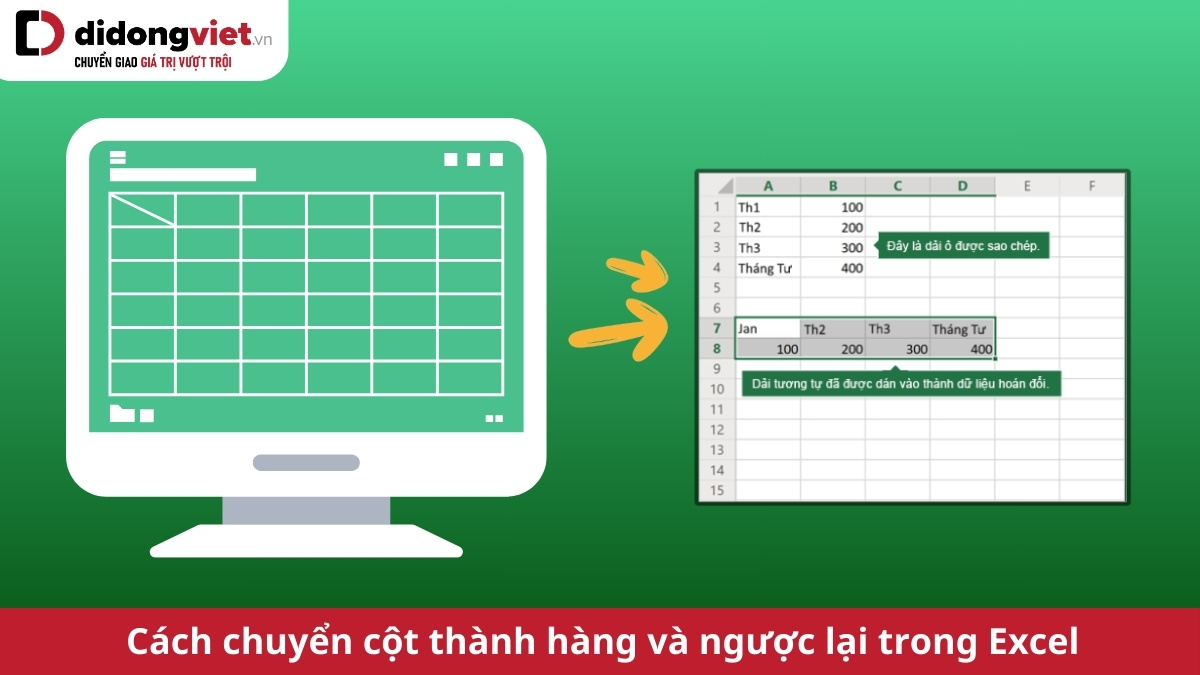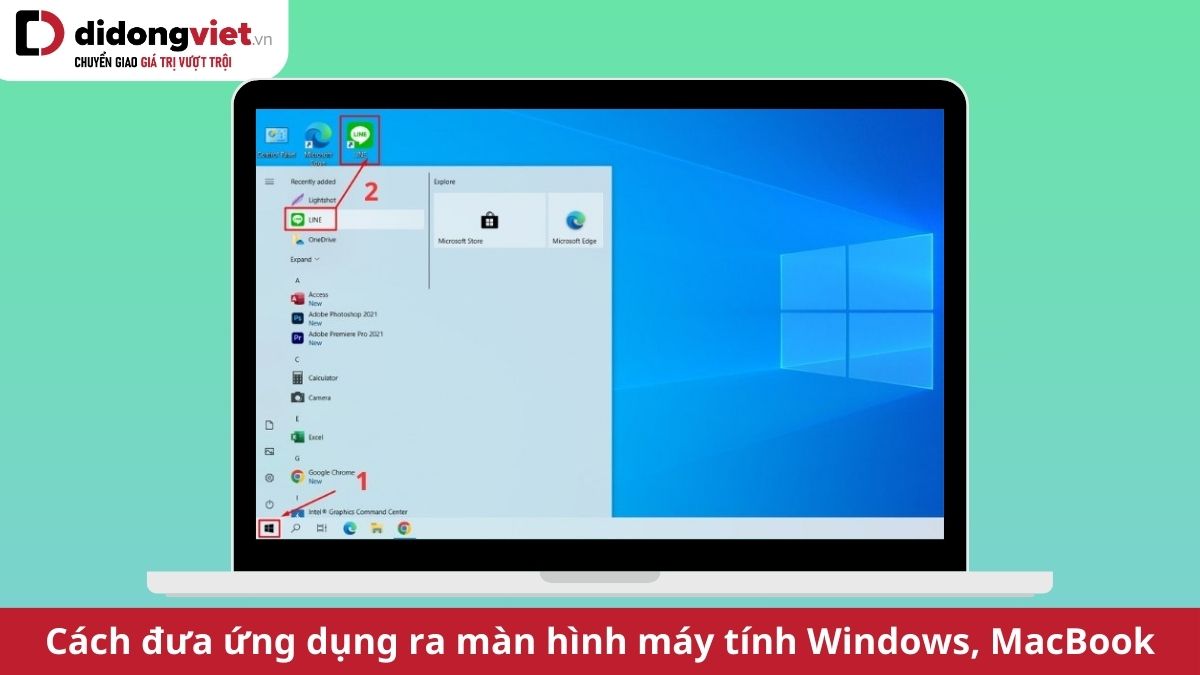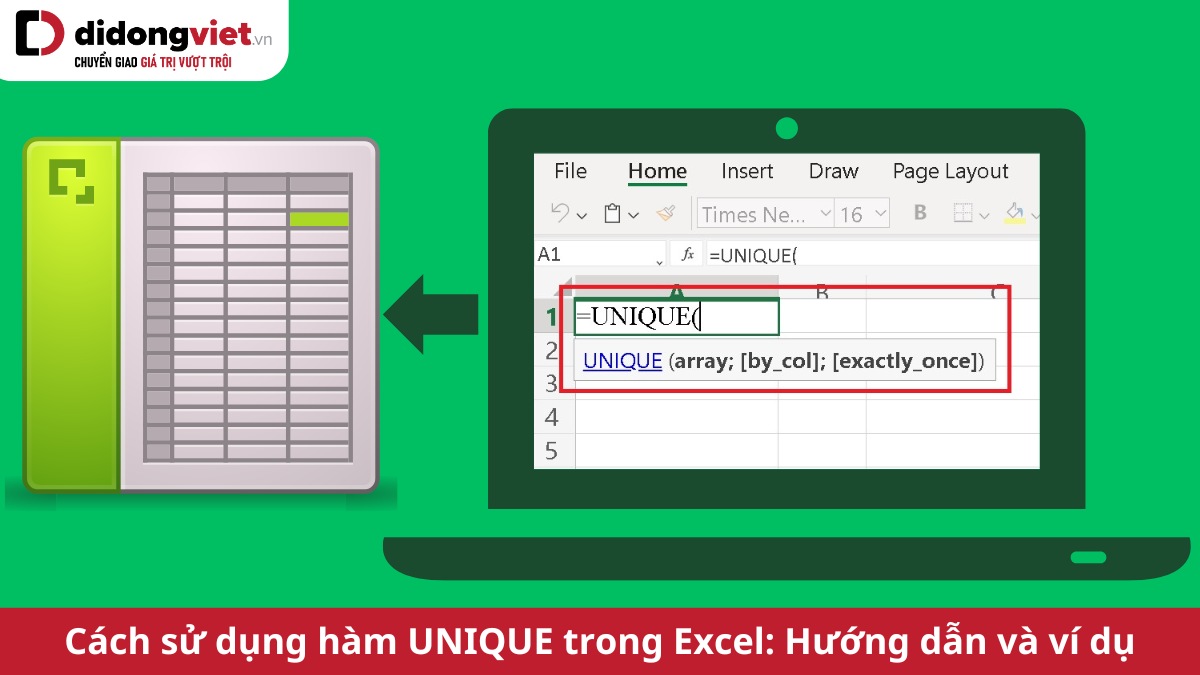Facebook đang thống trị làng mạng xã hội toàn cầu và đặc biệt phổ biến tại Việt Nam, khẳng định vị thế qua một loạt tính năng đa dạng. Dẫu vậy, việc bị tag không mong muốn vào các bài viết phản cảm có thể gây ra rắc rối và bất tiện. Để ngăn chặn tình trạng này, hãy thực hiện theo các cách chặn tag trên Facebook hiệu quả và nhanh chóng sau đây.
1. Tính năng chặn gắn thẻ trên Facebook là gì?
Chức năng tag của Facebook giúp người dùng liên kết và gọi tên nhau trong các đăng tải, hình ảnh, hoặc phản hồi, qua đó mở đường cho các thông báo tự động và tạo liên kết tới hồ sơ cá nhân. Tính năng này mang lại lợi ích trong việc cập nhật tức thì về các hoạt động liên quan, từ đó thúc đẩy việc theo dõi tương tác giữa các tài khoản.

Nó còn là công cụ hữu ích để kết nối mọi người thông qua chia sẻ trải nghiệm, sự kiện và những dấu mốc đáng nhớ, tăng cường sự gắn kết trên không gian ảo. Việc sử dụng chức năng tag nâng cao khả năng tương tác và thảo luận, tạo ra các cuộc đối thoại hấp dẫn và tạo nên cộng đồng sống động trên Facebook.
Tagging còn mở rộng hơn nữa, cho phép người dùng đánh dấu các địa điểm hay trang doanh nghiệp, thể hiện sự kết nối với những địa điểm hay sự kiện doanh nghiệp, mời gọi sự chú ý và tham gia của người khác.
2. Lợi ích và nhược điểm của việc chặn tag trên Facebook
Trong trường hợp nếu bạn cảm thấy quá phiền phức với các bài tag và muốn chặn tag trên Facebook, điều này có thể đem đến những ưu và nhược điểm gì?
Ưu điểm
- Tăng cường Kiểm Soát Nội Dung Cá Nhân: Điểm đầu tiên và quan trọng nhất, việc chặn tag trên Facebook giúp người dùng tránh liên kết với các bài viết, ảnh hoặc video không mong muốn. Mạng xã hội Facebook ngày càng nở rộ với những thông tin và nội dung tràn lan, không thiếu những tài khoản có mục đích lợi dụng hoặc spam. Chặn lạ gắn thẻ trên Facebook là bước bảo vệ giúp bạn không liên lụy vào những nội dung không phản ánh chính xác hoặc bất lợi cho bạn.
- Bảo Vệ Quyền Riêng Tư: Bằng cách hạn chế việc được tag, bạn đồng thời cũng đang bảo vệ quyền riêng tư của bản thân trên không gian mạng. Không phải lúc nào sự kết nối cũng đem lại kết quả tích cực; trong một số trường hợp, nó có thể dẫn đến việc tiết lộ thông tin cá nhân không mong muốn hoặc làm tăng khả năng bị spam, những rắc rối không đáng có.
- Giảm Nhiễu và Phiền Toái: Không ai muốn bị làm phiền bởi hàng loạt thông báo không liên quan. Chặn tag trên Facebook cũng có nghĩa là bạn giảm thiểu được sự gián đoạn do các thông báo tag mang lại, giúp bạn tập trung vào nội dung mà bạn quan tâm thật sự mà không bị phân tâm.

Nhược Điểm
- Giảm Tương Tác và Kết Nối: Mặc dù việc chặn tag trên Facebook mang lại không ít lợi ích trong việc quản lý quyền riêng tư và kiểm soát nội dung, nhưng nó cũng có thể gây nhược điểm là giảm khả năng tiếp xúc và tương tác với bạn bè, người thân. Phần nào đó, điều này cô lập bạn khỏi các cộng đồng hoặc nhóm mà bạn có thể quan tâm.
3. Cách chặn gắn thẻ trong bài viết
Để có thể thực hiện các cách chặn tag trên Facebook ở các bài viết không mong muốn, bạn hãy tuân theo những bước hướng dẫn sau.
3.1. Chặn gắn thẻ trong bài viết trên Facebook bằng điện thoại
Bước 1: Mở ứng dụng Facebook qua smartphone của bạn.
Bước 2: Chọn biểu tượng Menu, thường nằm ở góc dưới cùng của màn hình.
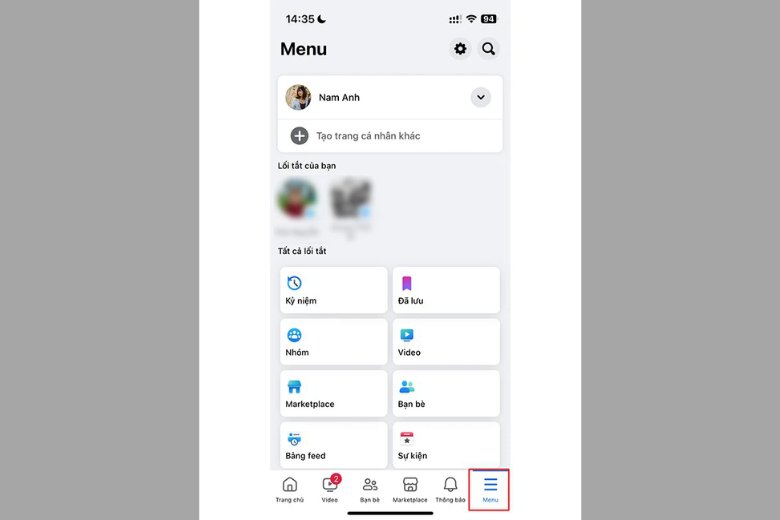
Bước 3: Lướt xuống và tìm mục “Cài đặt & Quyền riêng tư“, sau đó chọn “Cài đặt“.
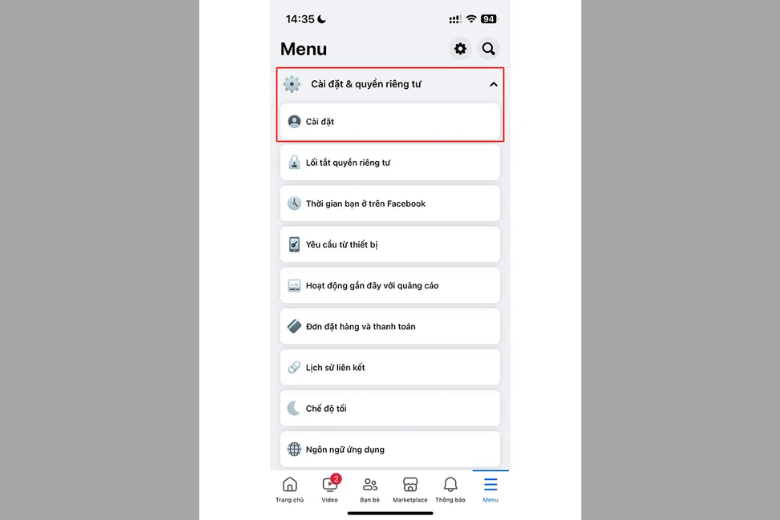
Bước 4: Tiếp tục di chuyển xuống phần “Tiểu sử và Tagging“, ấn vào “Cài đặt về trang cá nhân và gắn thẻ“.
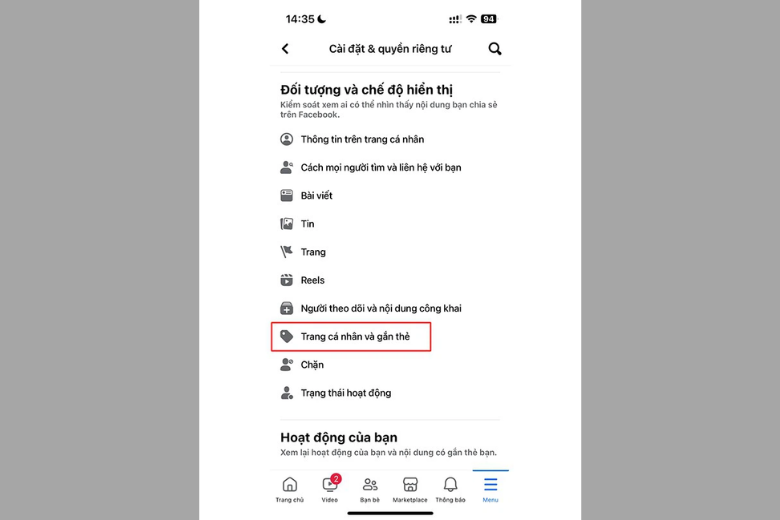
Bước 5: Điều chỉnh tùy chọn trong phần “Ai có thể gửi bài lên trang cá nhân của bạn?” sang “Chỉ mình tôi“.
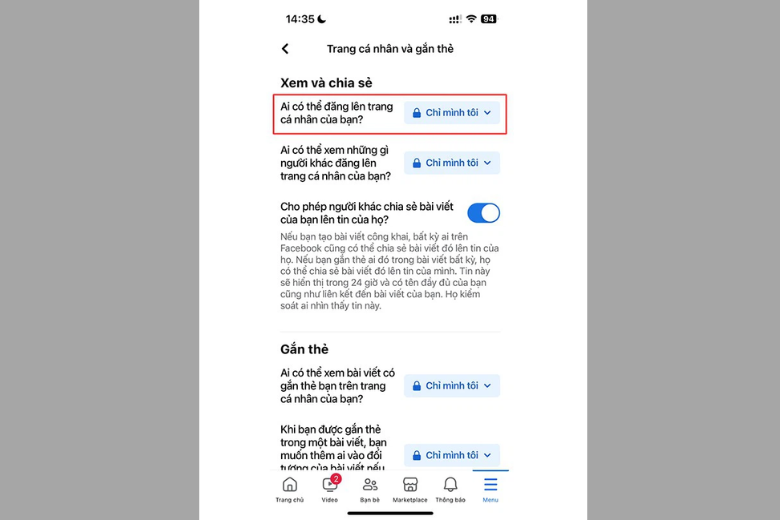
Bước 6: Cuộn xuống phần “Xem lại“, kích hoạt tùy chọn “Xem lại bài viết mà bạn được tag trước khi chúng hiện trên trang cá nhân của bạn?“. Đây là cách để bạn chủ động kiểm soát những bài viết mà bạn được tag trước khi chúng hiển thị trực tiếp trên trang cá nhân. Dù vậy, bài viết đó vẫn có thể hiển thị trên bảng tin, trong kết quả tìm kiếm và nơi khác trên Facebook.
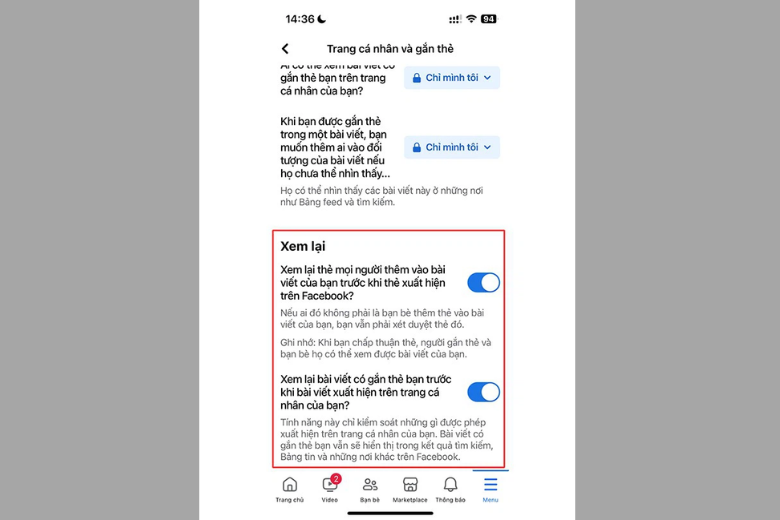
Sau khi hoàn tất những bước trên, nếu ai đó tag bạn vào bài viết nào, bạn sẽ được thông báo để có cơ hội xem lại và quyết định xem bài viết đó có được hiển thị trên trang cá nhân của mình hay không. Điều này giúp bạn giữ quyền kiểm soát nội dung liên quan đến bạn trên Facebook.
Đối với những người gây phiền toái bằng việc tag bạn vào nhiều bài viết không mong muốn, biện pháp hiệu quả nhất là chặn tài khoản của họ để đảm bảo họ không thể tag bạn trong tương lai.
3.2. Chặn gắn thẻ trong bài viết trên Facebook bằng máy tính
Bước 1: Khởi động Facebook từ trình duyệt web trên máy tính của bạn.
Bước 2: Nhấn vào hình ảnh hồ sơ của bạn ở góc phải trên cùng và tiếp cận “Cài đặt & Quyền riêng tư” từ menu thả xuống.
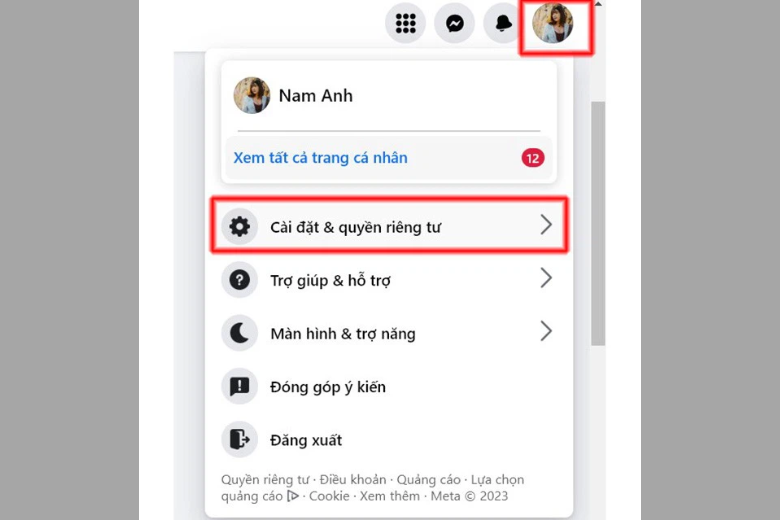
Bước 3: Chọn phần đến “Cài đặt”.
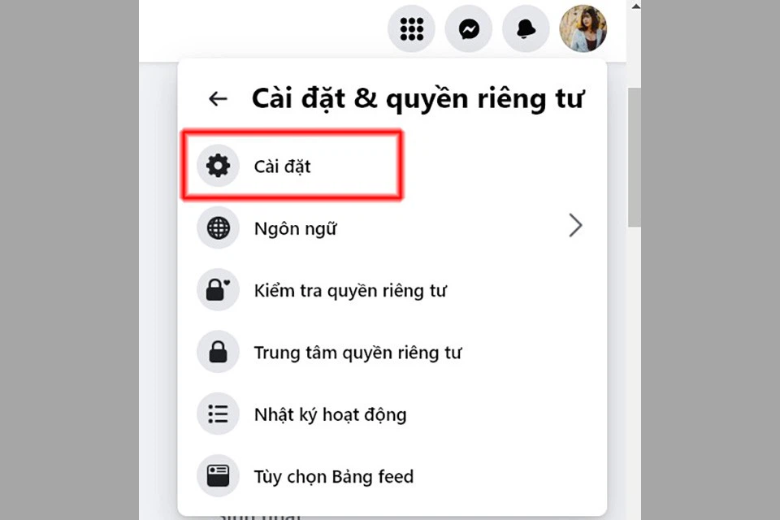
Bước 4: Tìm và chọn “Quyền riêng tư” từ góc bên trái của màn hình.
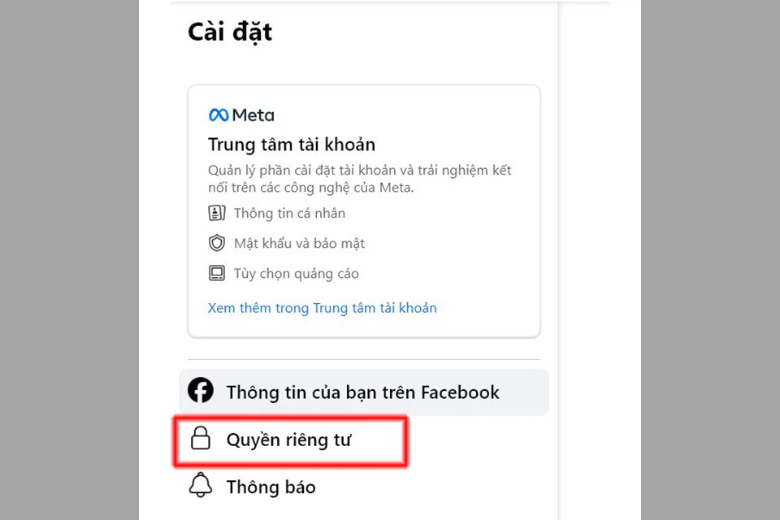
Bước 5: Truy cập vào phần “Trang cá nhân và gắn thẻ”.
Bước 6: Trong phần “Ai có thể gửi bài trên trang cá nhân của bạn?”, chuyển chế độ sang “Chỉ mình tôi”.
Bước 7: Cuộn xuống mục “Xem lại” và kích hoạt các tùy chọn “Xem lại bài viết bạn được tag trước khi chúng xuất hiện trên trang cá nhân” và “Xem lại thẻ mọi người add vào bài viết của bạn trước khi thẻ được hiển thị trên Facebook”.
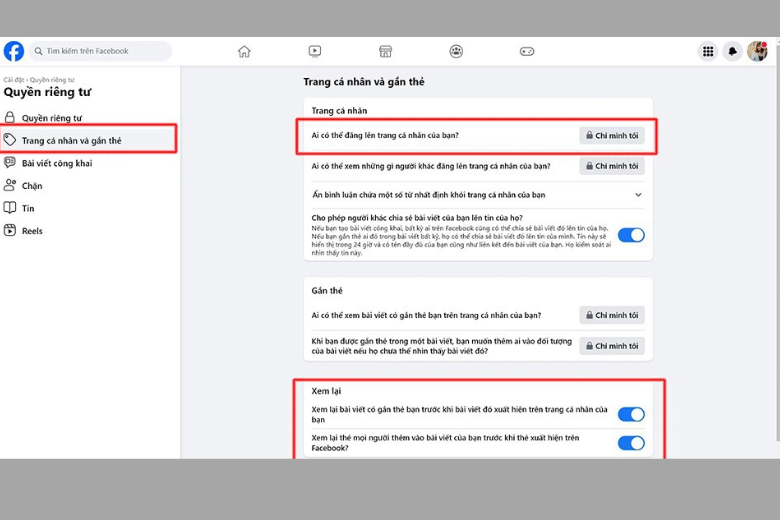
4. Cách chặn tag trong bình luận
Nếu bạn thường xuyên nhận được những lượt tag không mong muốn từ người khác trên bình luận, biện pháp hiệu quả là sử dụng chức năng chặn tag trên Facebook. Dưới đây là hướng dẫn chi tiết cập nhật mới để bạn có thể dễ dàng chặn người dùng không mong muốn qua một số thủ thuật đơn giản sau:
Bước 1: Hãy bắt đầu bằng cách truy cập hồ sơ cá nhân của người đó.
Bước 2: Sau đó, nhìn vào góc trên cùng bên phải của trang, bạn sẽ thấy biểu tượng dấu ba chấm – điểm truy cập chung cho cả phiên bản Facebook trên di động và web.
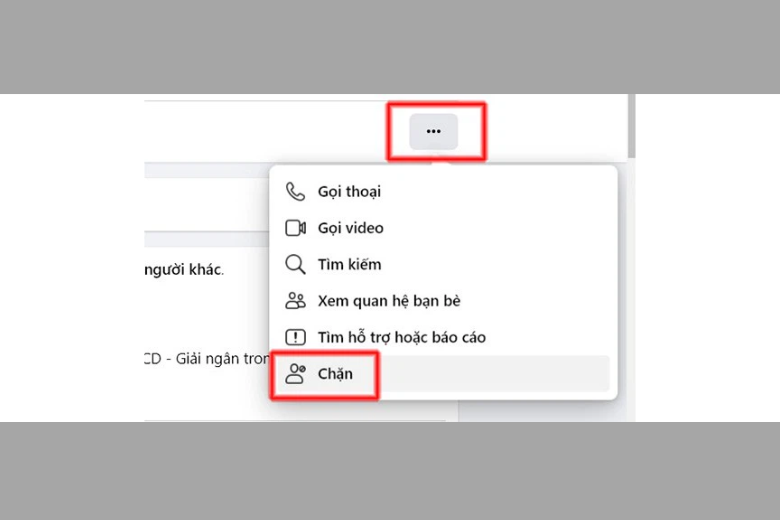
Bước 3: Chọn “Chặn” từ menu rơi xuống và xác nhận hành động của bạn. Một khi bạn thực hiện chặn, người này sẽ không còn có khả năng gắn thẻ hoặc tìm kiếm hồ sơ của bạn trên nền tảng nữa.
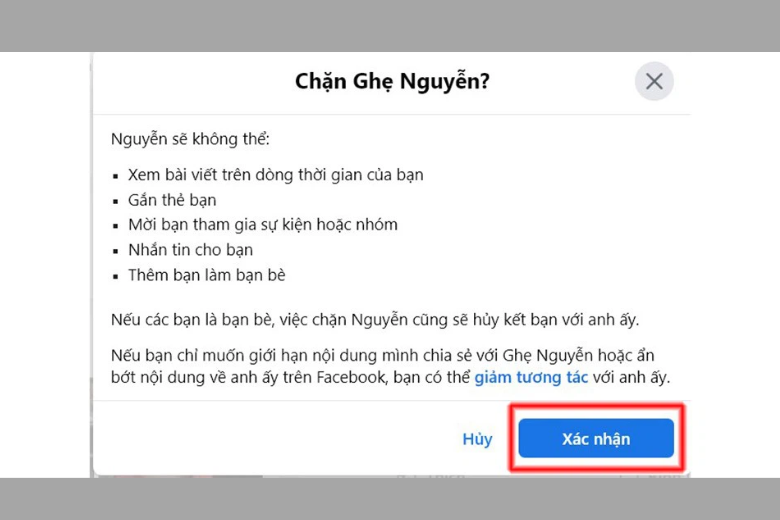
5. Cách gỡ gắn thẻ trong bài viết, hình ảnh được tag tên
Để tránh sự xuất hiện không mong muốn của các bài viết hoặc hình ảnh bạn được tag tại trang cá nhân mà bạn chưa áp dụng thiết lập duyệt tag, bạn hoàn toàn có quyền loại bỏ chúng. Hãy tham khảo các bước tiếp theo để quản lý nội dung trên trang cá nhân của bạn một cách hiệu quả trên phiên bản di động và web Facebook ở máy tính như sau.
5.1. Cách gỡ gắn thẻ trên Facebook bằng điện thoại
Trên phiên bản Facebook dành cho thiết bị điện thoại, quá trình loại bỏ các bài viết, hình ảnh bạn được tag giờ đây trở nên dễ dàng với chỉ vài bước sau đây:
Bước 1: Khởi đầu bằng việc mở ứng dụng Facebook, di chuyển đến trang cá nhân của mình và tìm kiếm icon ba chấm để khám phá thêm các tuỳ chọn.
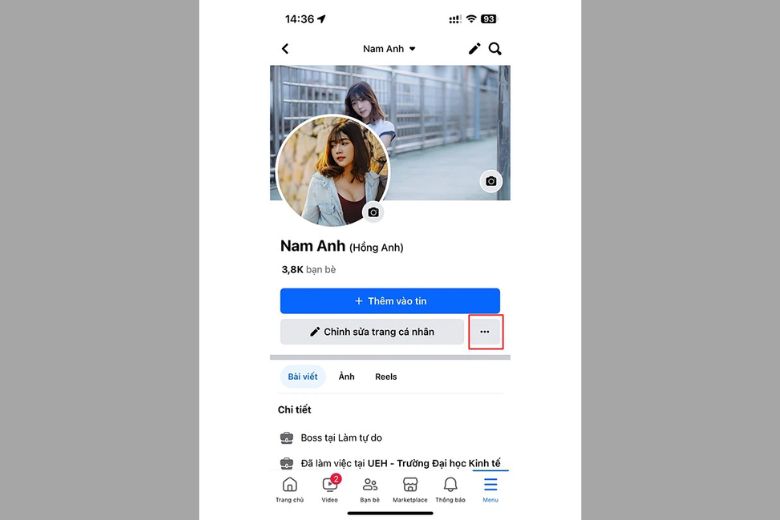
Bước 2: Tìm đến mục “Nhật ký hoạt động” để thấy tổng hợp mọi dấu ấn của bạn trên Facebook, bao gồm cả nội dung bạn đã được gắn thẻ.
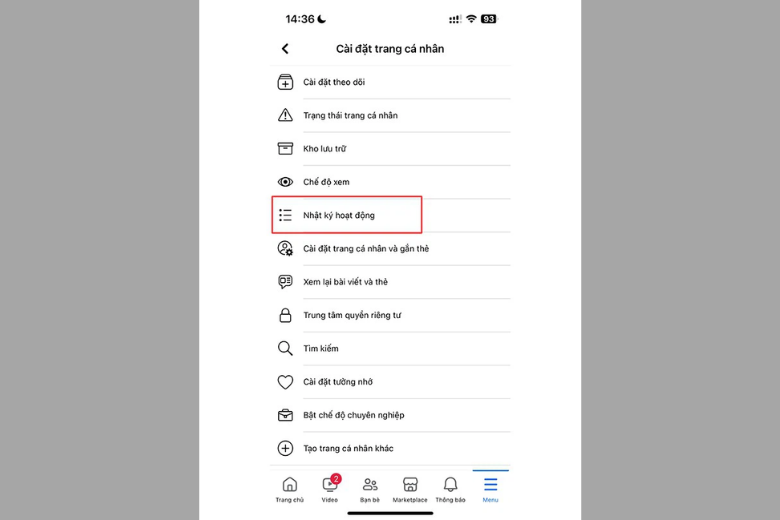
Bước 3: Ở mục “Hoạt động có gắn thẻ bạn“, bạn sẽ tìm thấy danh sách toàn diện các bài viết, hình ảnh và bình luận mà bạn được tag.
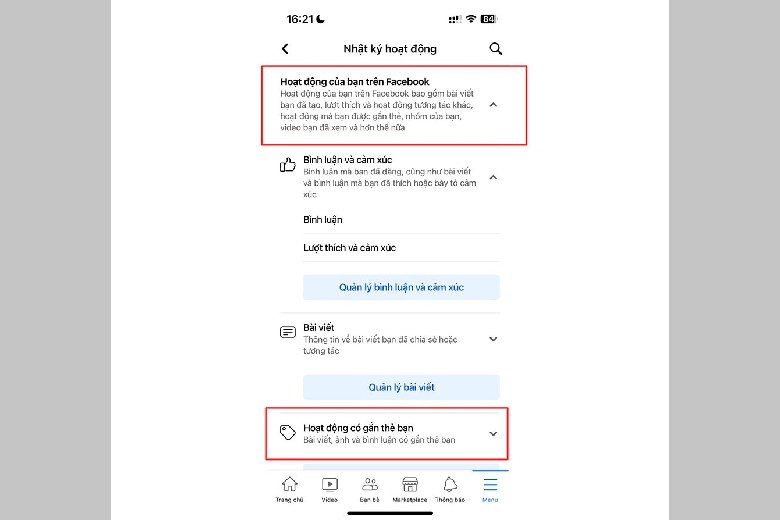
Bước 4: Công cụ “Bộ lọc“, nằm ở góc trên bên trái, sẽ giúp bạn tinh chỉnh việc tìm kiếm với chỉ một vài thao tác.
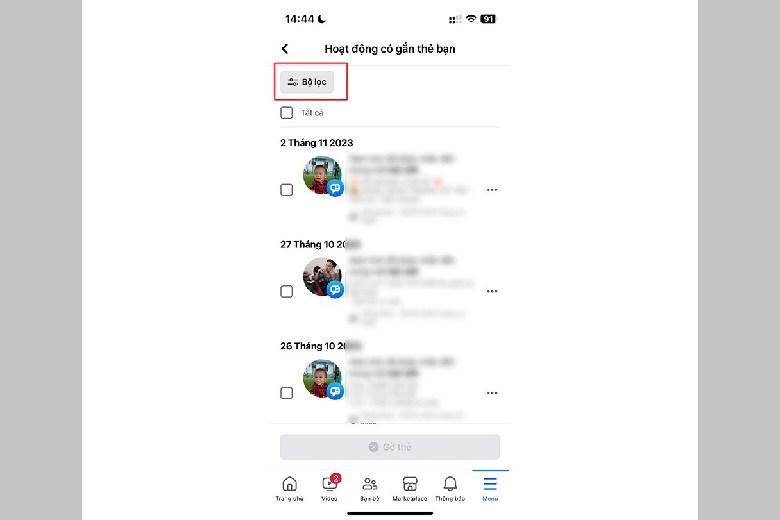
Bước 5: Chọn “Hạng mục” để phân loại nội dung như bài viết, hình ảnh và video. Điều này sẽ giúp việc quản lý nội dung trở nên dễ dàng hơn.
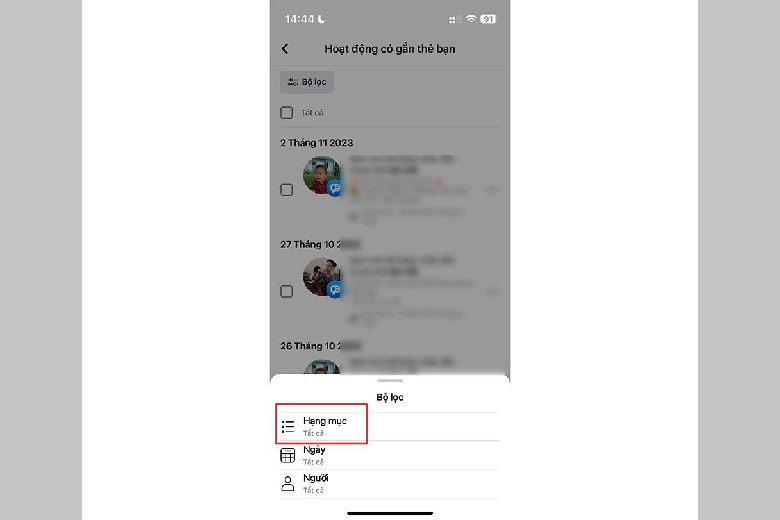
Bước 5: Cuối cùng, đơn giản chỉ cần chọn nội dung bạn muốn loại bỏ tag và ấn “Gỡ thẻ” để xác nhận.
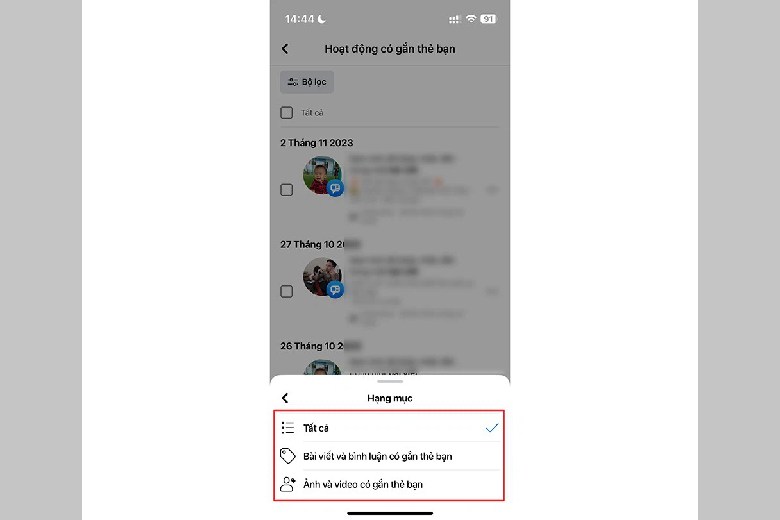
Bạn có khả năng gỡ thẻ từ nhiều bài viết và ảnh cùng một lúc, giúp việc quản lý trang cá nhân của mình trở nên thú vị và dễ dàng hơn.
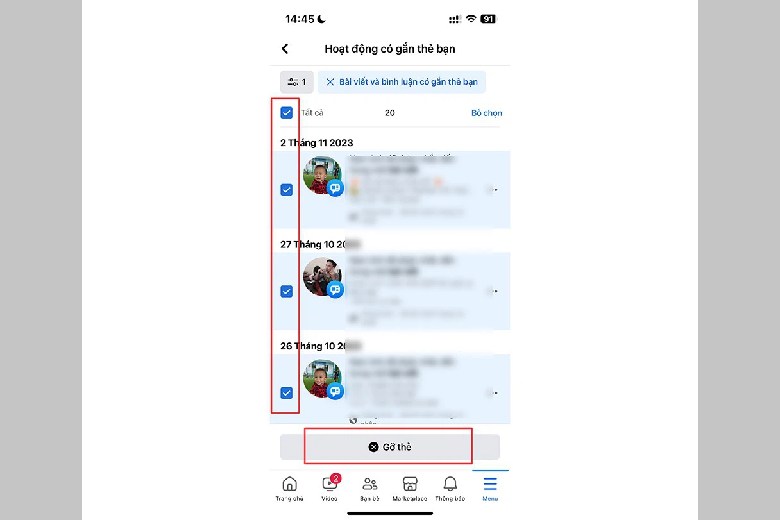
5.2. Cách gỡ gắn thẻ trên Facebook bằng máy tính
Để điều chỉnh và chặn tag trên Facebook từ bài đăng, bình luận và hình ảnh trên Facebook qua giao diện web trên máy tính, bạn có thể thực hiện theo hướng dẫn sau:
Bước 1: Bước đầu tiên, mở trình duyệt Facebook của bạn.
Bước 2: Nhấp vào ảnh đại diện của bạn ở góc phải trên cùng màn hình để mở thêm tùy chọn.
Bước 3: Tiếp theo, chọn mục ‘Cài đặt & Quyền riêng tư‘ từ menu thả xuống.
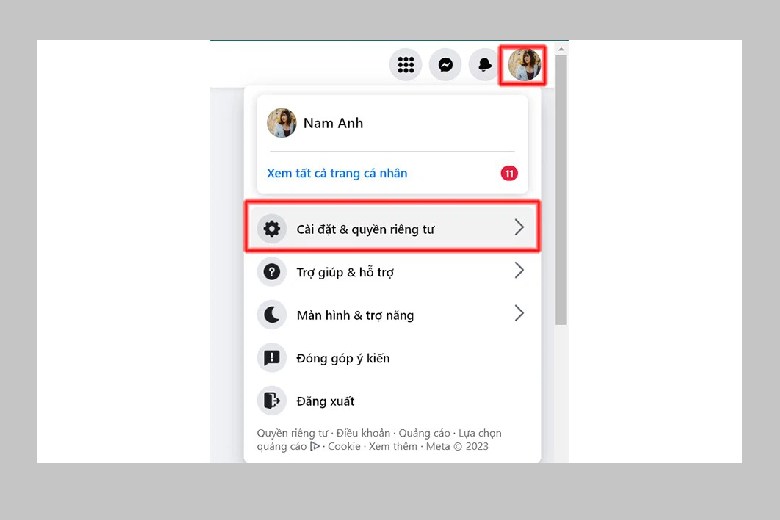
Bước 4: Truy cập vào ‘Nhật ký hoạt động‘ để xem tất cả hoạt động của bạn trên nền tảng.
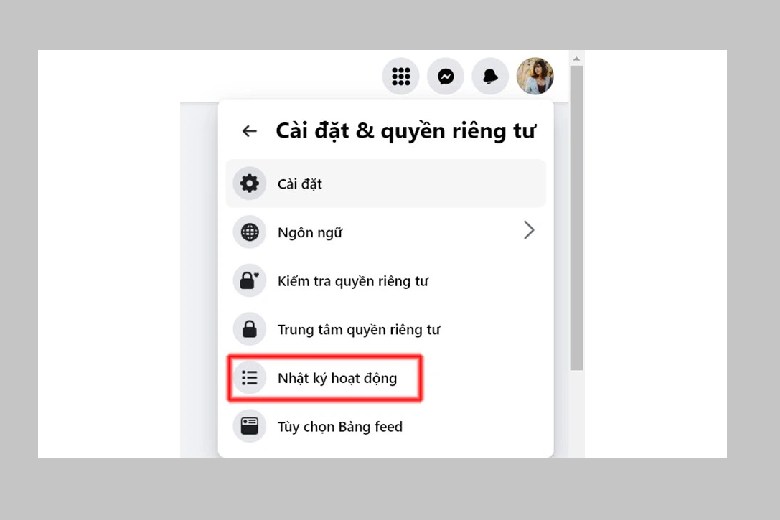
Bước 5: Tại thanh bên trái, nhấp vào mục ‘Hoạt động của bạn trên Facebook‘ để xem chi tiết.
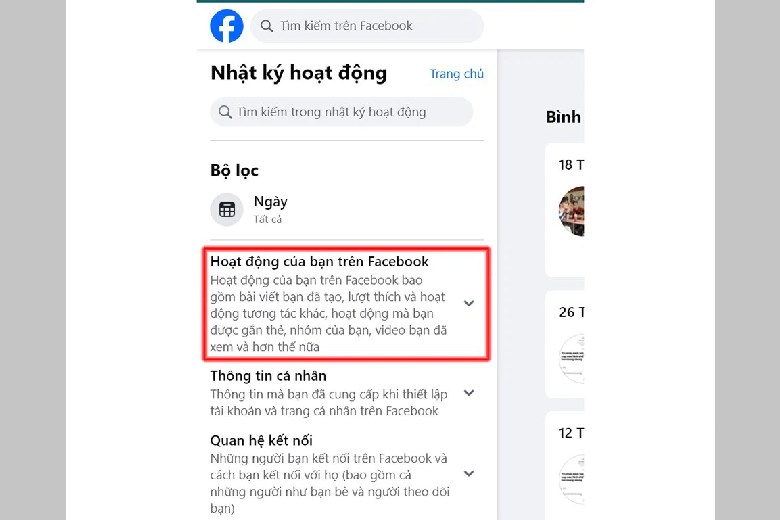
Bước 6: Tìm và chọn ‘Hoạt động có gắn thẻ bạn‘ để tập trung vào nội dung được gắn thẻ.
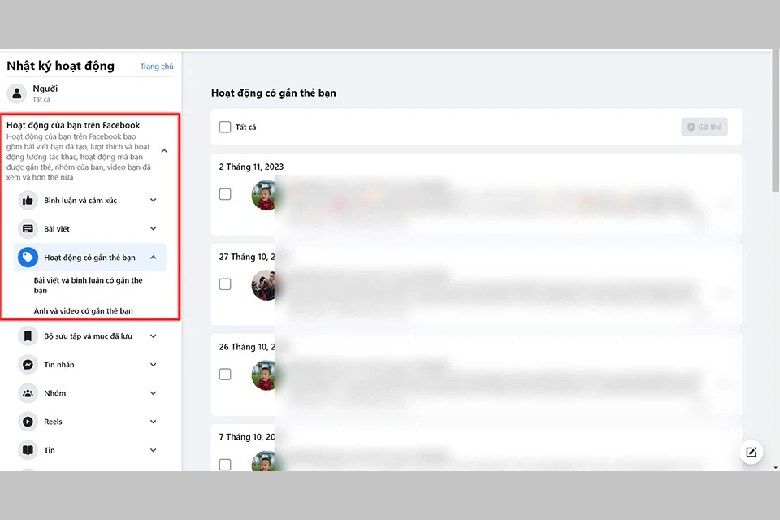
Bước 7: Tất cả các bài đăng, bình luận và hình ảnh mà bạn được tag sẽ hiển thị. Bạn có thể sử dụng thanh bên để lọc hiển thị chỉ ‘Bài viết và bình luận’ hoặc ‘Ảnh và video‘.
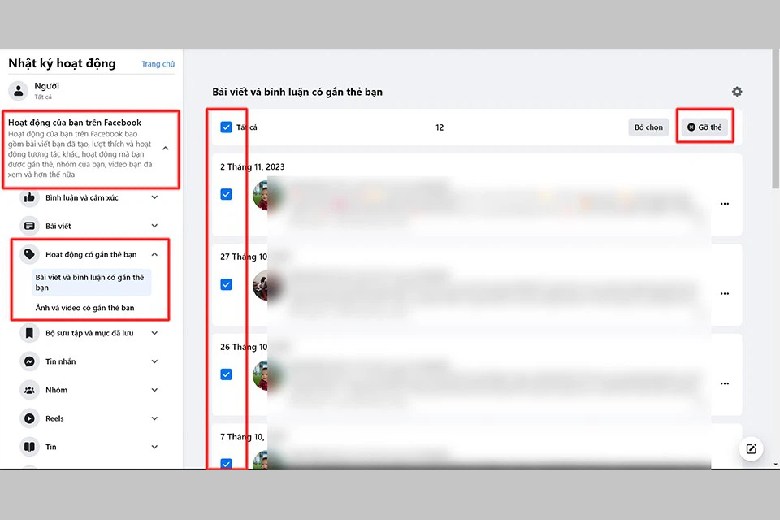
Bước 8: Cuối cùng, đánh dấu vào các nội dung bạn muốn gỡ tag và nhấn ‘Gỡ thẻ’ để xác nhận.
6. Cách chặn thông báo tag @mọi người / @all trên Facebook
Facebook giờ đây cung cấp đặc quyền mới để bạn có thể gắn thẻ toàn bộ thành viên trong nhóm với công cụ @everyone. Điều này đồng nghĩa với việc, khi công cụ này được kích hoạt, mỗi người, kể cả bạn, sẽ nhận được thông báo liên quan.
Để tránh bị làm phiền bởi những thông báo không mong muốn từ tag @everyone, bạn hoàn toàn có khả năng tinh chỉnh trong phần cài đặt thông báo của mình.
6.1. Cách chặn thông báo tag @mọi người bằng điện thoại
Để ngăn chặn nhận thông báo từ các tag @everyone trên thiết bị di động của bạn, hãy tuân theo quy trình dưới đây:
Bước 1: Bước khởi đầu, mở ứng dụng Facebook trên smartphone của bạn.
Bước 2: Sau đó, nhấp vào biểu tượng Menu ở góc dưới cùng bên phải của màn hình.
Bước 3: Tiếp tục, điều hướng đến ‘Cài đặt & Quyền riêng tư’, chọn ‘Cài đặt‘.
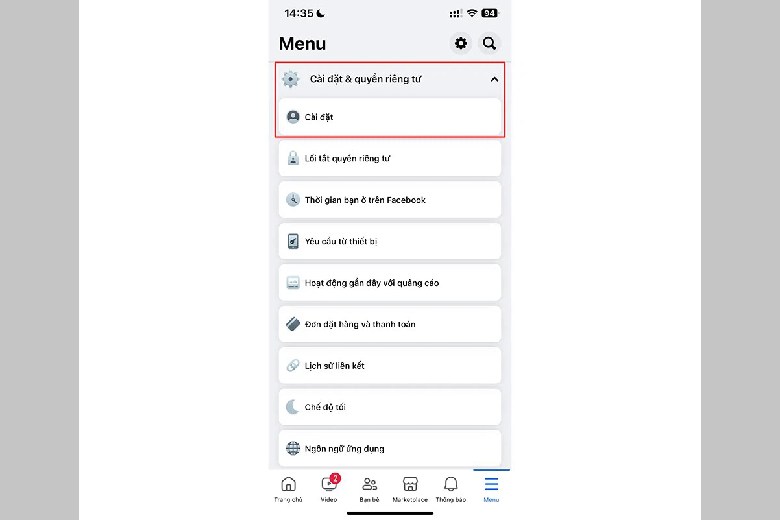
Bước 4: Trong phần ‘Tùy chọn’, tìm và chọn ‘Thông báo‘.
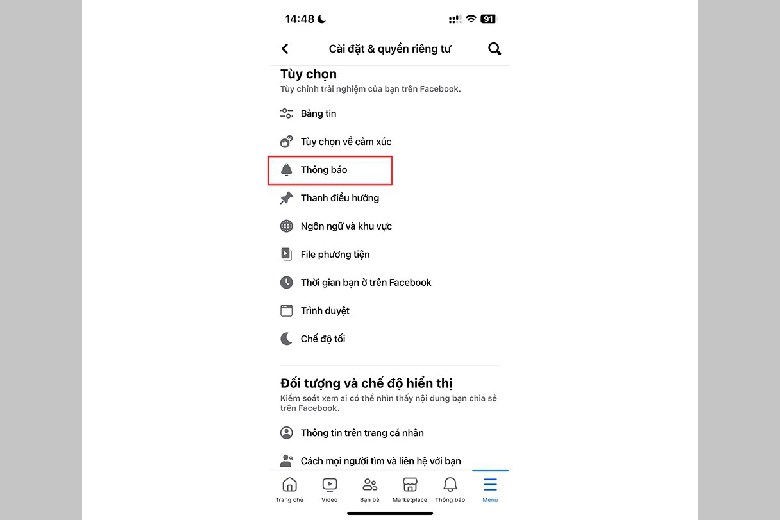
Bước 5: Chuyển đến phần ‘Bạn nhận thông báo về‘, và chọn ‘Thẻ‘.
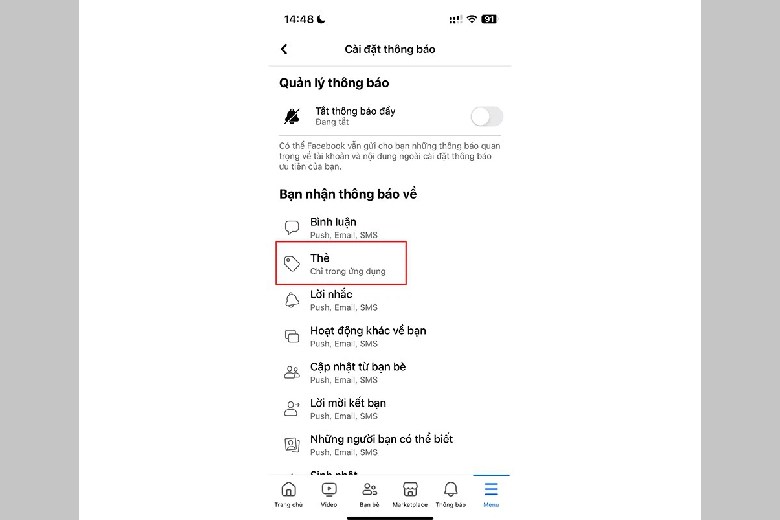
Bước 6: Cuối cùng, kéo xuống phần ‘Nhận thông báo về‘, bạn sẽ thấy tùy chọn ‘Lượt nhắc đến hàng loạt‘. Hãy vô hiệu hóa tùy chọn này để không còn nhận thông báo mỗi khi ai đó sử dụng tag @everyone.
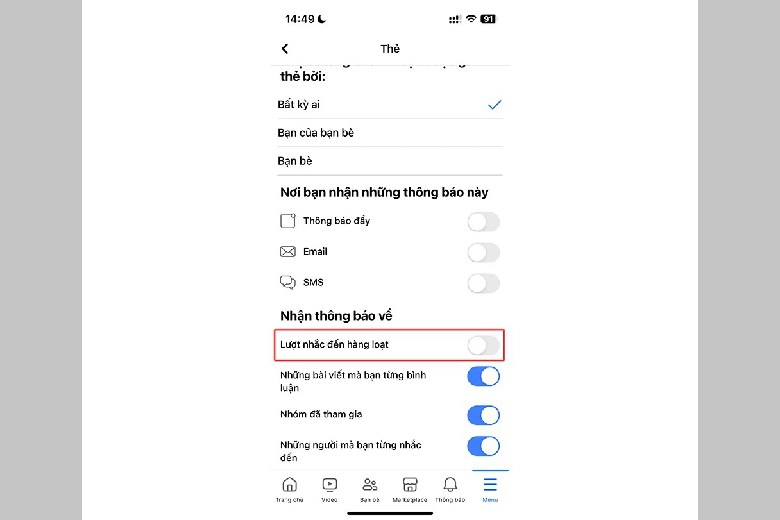
6.2. Cách chặn thông báo tag @mọi người bằng máy tính
Nếu muốn ngăn chặn tag trên Facebook từ @everyone bằng máy tính, bạn hãy theo dõi các bước sau để thực hiện:
Bước 1: Đăng nhập vào tài khoản Facebook của bạn trên bất kỳ trình duyệt web nào trên máy tính.
Bước 2: Kích vào ảnh hồ sơ của bạn, vị trí ở phía trên cùng bên phải của giao diện.
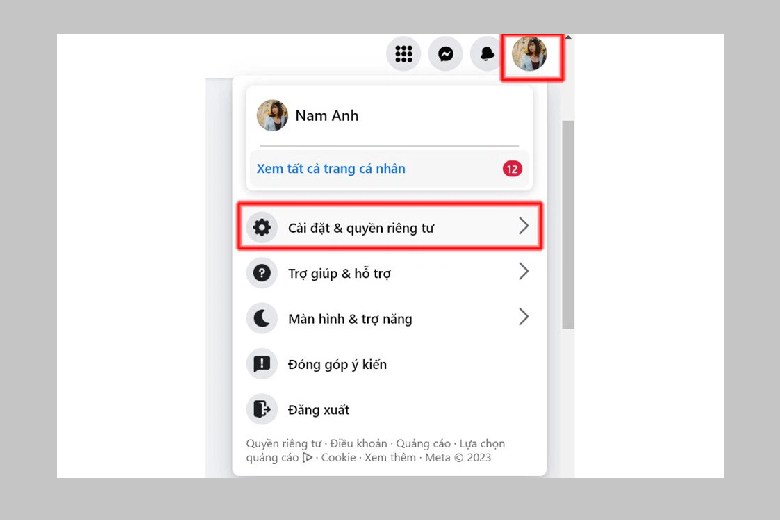
Bước 3: Chọn mục ‘Cài đặt & Quyền riêng tư‘, sau đó tiếp tục với ‘Cài đặt‘.
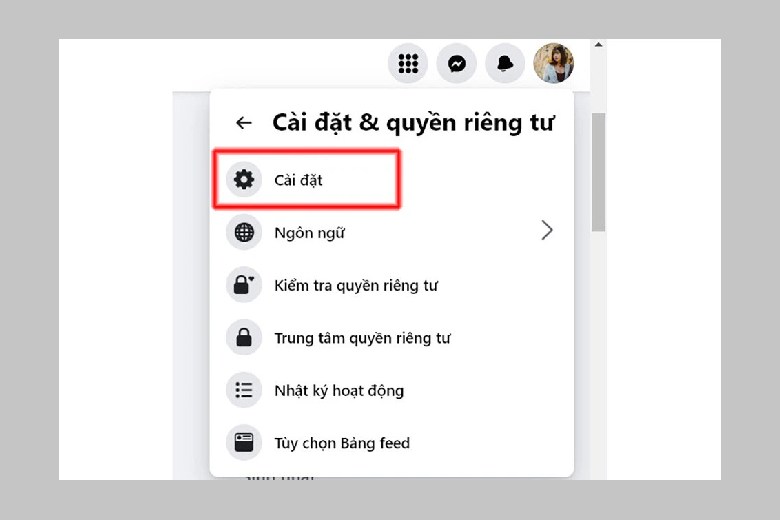
Bước 4: Nhìn qua bảng điều hướng bên trái và click vào ‘Thông báo‘.
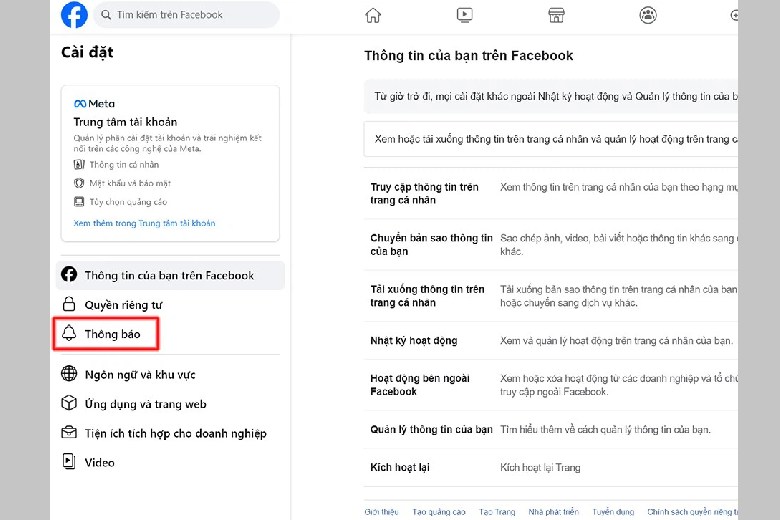
Bước 5: Đi sâu vào mục ‘Bạn nhận thông báo về‘, chọn tiếp ‘Thẻ‘.
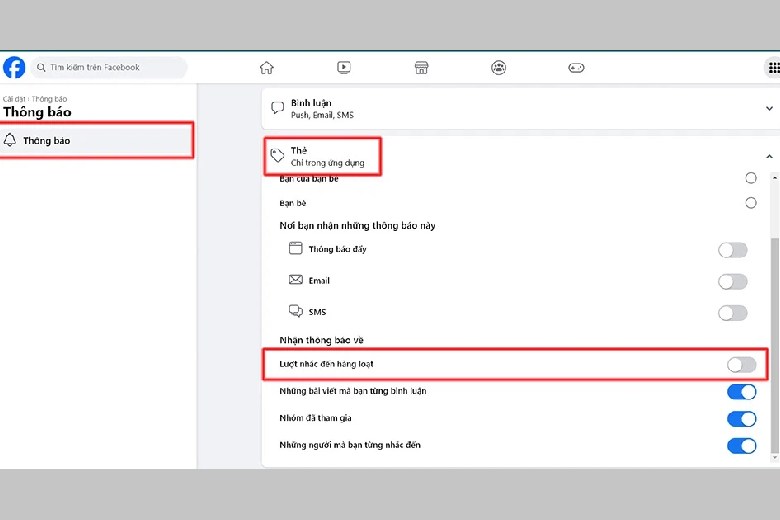
Bước 6: Kéo xuống phía dưới cho tới khi bạn tìm thấy mục ‘Lượt nhắc đến hàng loạt‘, bên cạnh nó có công tắc. Hãy ấn để tắt công tắc này và lần sau bạn sẽ không bị làm phiền bởi thông báo khi có ai đó sử dụng tag @everyone.
Bạn còn có thể điều chỉnh cài đặt thông báo theo ý muốn, để chỉ nhận những thông báo quản trọng phù hợp với bạn. Hãy dành thời gian để tìm hiểu và cải thiện trải nghiệm của bạn trên Facebook.
7. Lời kết
Bạn đã được cung cấp đầy đủ thông tin cần thiết để có thể chặn tag trên Facebook, dù sử dụng điện thoại hay máy tính. Hy vọng rằng với hướng dẫn chi tiết, bạn đã có thể chặn các tag không mong muốn một cách dễ dàng, và không còn gây phiền toái trong quá trình trang mạng xã hội này nữa.
Bạn có thể tiếp tục theo dõi Dchannel của Di Động Việt để không bỏ lỡ bất kỳ thủ thuật công nghệ hữu ích nào.
Bên cạnh đó, khi bạn lựa chọn Di Động Việt là nơi mua sắm các thiết bị công nghệ, bạn không chỉ có được sản phẩm chính hãng, chính thống mà còn được “CHUYỂN GIAO GIÁ TRỊ VƯỢT TRỘI”. Di Động Việt luôn có những chương trình khuyến mãi và ưu đãi thú vị để mang đến cho người dùng những trải nghiệm tốt nhất khi mua hàng.
Xem thêm:
- Cách khôi phục bài viết đã ẩn trên Facebook đơn giản, nhanh chóng
- Hướng dẫn cách xóa ảnh bìa Facebook trên điện thoại, máy tính đơn giản
- Cách xem người lạ xem tin trên Facebook bằng điện thoại, máy tính
- Tại sao không đăng xuất được Facebook? Tìm hiểu nguyên nhân và 11 cách khắc phục
Di Động Việt